Nowy iOS 7.1 wprowadza ostrzeżenie przed zakupami wewnątrz aplikacji (in-app purchases). Pokażemy Wam, jak je zablokować, tak aby przypadkiem nie nadwyrężyć swojego portfela.
Wiele aplikacji zawiera opcję wewnętrznych płatności. System mikropłatności pozwala na odblokowanie pełnej wersji gry lub programu. Często jest też stosowany do umożliwienia zakupu dodatków, bonusów i innych elementów w grach. W historii App Store zdarzały się przypadki, że dzieci zupełnie nieświadomie wydawały setki dolarów, na takie zakupy w aplikacjach. Teraz, wraz z iOS 7.1 pojawiło się odpowiednie ostrzeżenie i jednocześnie opcja wygodnego zablokowania. Teraz pokazujemy jak to zrobić.
Domyślnie, oprócz ostrzeżenia przy uruchomieniu aplikacji iPhone wymaga hasła przy pierwszym zakupie, a następnie możemy przez 15 minut dokonywać kolejnych, bez ponownego wpisywania kodu. Jednak można to zmienić i zabezpieczyć nasz telefon lub tablet przed niepożądanymi opłatami za zakupy w aplikacjach.
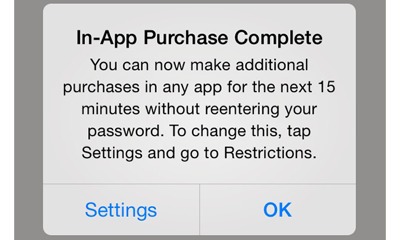
Nowy komunikat w aplikacjach po zaistalowaniu iOS 7.1
Włącz wymaganie hasła przy każdej płatności w aplikacji
W iOS 7.1 Apple postanowiło wzmocnić środki bezpieczeństwa. Wchodząc w ustawienia, a następnie w menu ogólne>ograniczenia możemy wymagać natychmiastowego podania hasła przed dokonaniem zakupu w aplikacji.
Wybierz ustawienia, a następnie ogólne>ograniczenia
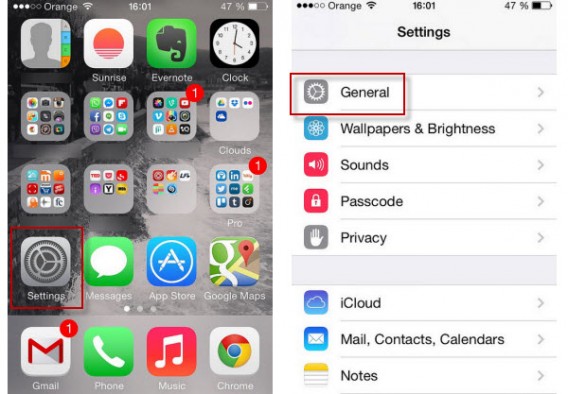
Wprowadź hasło, aby uzyskać dostęp do menu ograniczeń iPhone’a lub iPada.
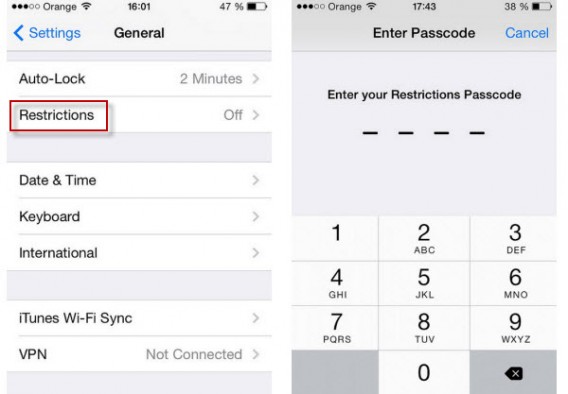
Włącz ograniczenia i wybierz opcję wymagaj hasła.
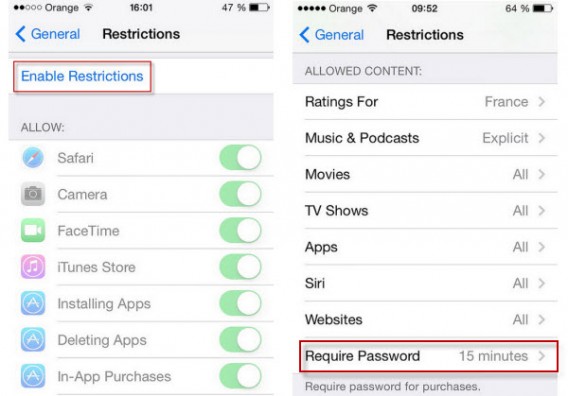
Teraz, przed każdym dokonaniem zakupu będziesz proszony o podanie hasła.
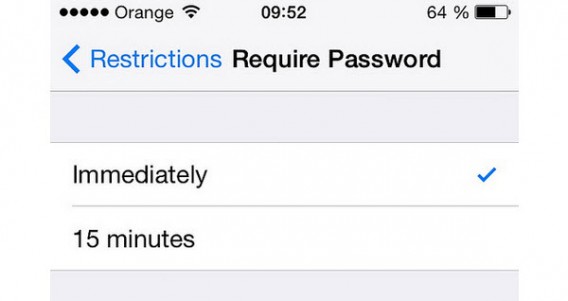
Wyłącz zakupy w aplikacjach
W tym samym menu znajduje się jeszcze jedna opcja. Pozwala ona na wyłączenie wszystkich zakupów w aplikacjach. Jest to najlepszy sposób, aby zapobiec przypadkowym wydatkom na iPhone’ie lub iPadzie. Oto co należy zrobić.
Wejdź w menu ograniczenia, wprowadzając wcześniej podane hasło. Odszukaj i wyłącz opcję zakupy w programach.
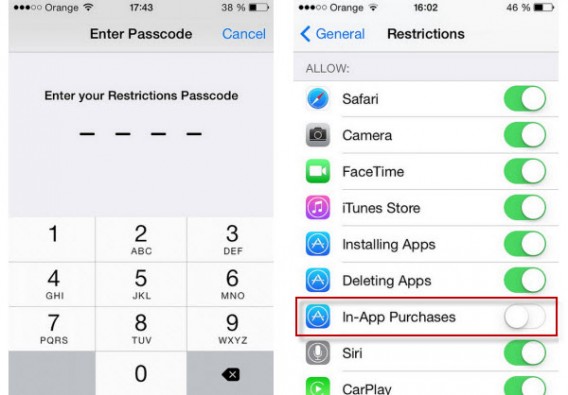
Wpisz hasło i wyłącz zakupy w programach
Raz na zawsze pozbądź się niepożądanych zakupów w aplikacjach
Te kilka ulepszeń w iOS 7.1 potwierdza, że Apple wciąż dba o bezpieczeństwo. Dzięki podanym krokom możemy uniknąć niepotrzebnych wydatków. Warto się do nich zastosować, zwłaszcza gdy z naszego telefonu lub tabletu korzystają dzieci.
Czy kiedykolwiek kupiliście coś w aplikacji przez przypadek?
Zobacz także:
Premiera iOS7: Różnice w iOS 7 na różnych modelach iPhone, iPad oraz iPod Touch

